win7如何打开服务命令,win7打开服务命令的步骤
发布时间:2016-09-08 15:17:12 浏览数:
雨林木风win7旗舰版操作系统该如何打开服务?下面跟大家说说win7如何打开服务命令。
win7打开服务命令的步骤:
方法一:
1、按下“win+R”组合键打开运行(或点击开始菜单,点击运行);
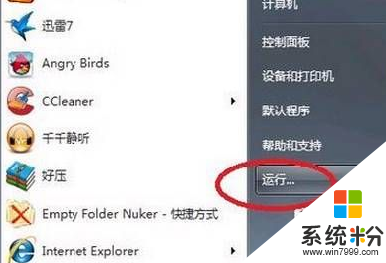
2、在运行框中输入“services.msc”点确定即可打开服务!
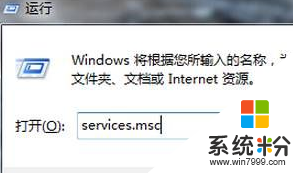
方法二:
1、在计算机上单击右键,选择“管理”;
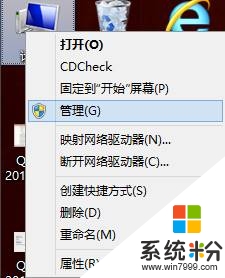
2、在“计算机管理”界面依次展开:【服务和应用程序】—【服务】,在右侧即可设置系统服务。
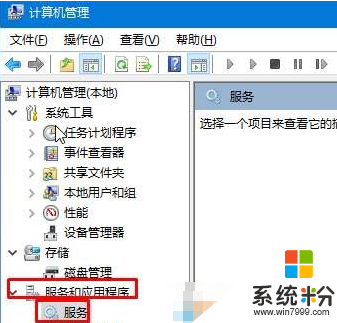
按照上述的教程就解决【win7如何打开服务命令】的问题,想了解更多的电脑操作技巧欢迎大家上系统粉官网查看。